Найкращі способи виправлення iMessage не працює на Mac
iMessage є повноцінним засобом обміну повідомленнямищо дозволяє користувачам не тільки надсилати текстові повідомлення, але й фотографії, відео тощо іншим користувачам iPhone. Хоча iMessage можна надсилати лише іншим користувачам iPhone, і лише коли доступне підключення до Інтернету, він все ще дуже корисний для користувачів iPhone.
iMessage можна не тільки надсилати через iPhone, виВи можете надсилати та отримувати iMessage навіть на Mac, хоча вам потрібно попередньо встановити iMessage для https://www.tenorshare.com/iphone-transfer/how-to-sync-messages-from-iphone-to-mac. html. Але що робити, навіть після всіх налаштувань, iMessage не працює на Mac? Вас може турбувати питання про чому мій iMessage не працює на Mac? Якщо ви стикаєтеся з iMessage на Macbook, ніРобоче питання, то в цій статті ми розповіли про можливі причини та їх вирішення. Отже, продовжуйте знати, як виправити iMessage не працює на Mac.
- Частина 1. Чому iMessage не працює на Mac?
- Частина 2. Як виправити "iMessage не працює на Mac
- Частина 3. Бонусні поради: як витягнути iPhone iMessages на Mac без резервного копіювання
Частина 1. Чому iMessage не працює на Mac?
Крім Mac, люди також стикалисяiMessage також не працює над проблемою iPad. Отже, щоб зробити це правильно, ми тут з причинами iMessage не працює проблемою та її рішеннями. Є багато причин, через які Apple iMessage не працює. Якщо у вас є таке питання чому не виграла моя робота з iMessage, то нижче ми навели кілька причин -
- Застарілий iOS - Застаріла система iOS може спричинити проблеми сумісності та інші проблеми з іншими програмами Apple. Це також може бути причиною iMessage не працює на Mac.
- Питання про підключення до Інтернету - Інтернет-питання - це одне, що може призвести до декількох проблем. Якщо у вас немає стабільного працюючого підключення до Інтернету, ви, безумовно, не зможете відправити iMessage.
- Помилка сервера iMessage - Проблема також може бути пов’язана з сервером iMessage. Якщо сервер iMessage не працює, ви зіткнетесь iMessage не працює на Mac проблема. Але, якщо це справді причина, то інші користувачі iPhone також зіткнуться з тією ж проблемою, і це довго не виграє.
- Неповна настройка iMessage - Якщо iMessage не налаштований правильно, то, ймовірно, це причина, через яку iMessage не працює. Тому, щоб вирішити проблему, слід правильно встановити iMessage і повторити спробу.
- Не вистачає місця для нового повідомлення - Якщо не вистачає місця для нового iMessageна своєму пристрої ви не зможете отримувати нові повідомлення та зіткнутися з цією проблемою. Тому переконайтеся, що у вашому пристрої достатньо місця для зберігання нових повідомлень.
Отже, є деякі можливі причини виникнення iMessage не працює на Mac проблема. Також може бути багато інших причин, але це все найпомітніші причини проблеми. Тим не менш, ми вас охопили! Дотримуйтесь наведених нижче рішень, щоб усунути проблему.
Частина 2. Як виправити "iMessage не працює на Mac
У наведеній частині ми обговорили найбільшеважливі причини, що Apple iMessage не працює проблемою. У цій частині ми розповімо вам деякі найпоширеніші та ефективні рішення для вирішення цього питання.
Рішення 1: Переконайтесь, що активація iMessage активована
iMessage надсилається або приймається між двома користувачами наїх iPhone. Але для цього iMessage слід включити на обох своїх пристроях. Синхронізація iMessage з Mac відбувається пізніше після ввімкнення iMessage. Отже, перший крок у вирішенні цієї проблеми - це перевірити, чи iMessage включений на iPhone чи ні на пристрої, що надсилає та приймає. Для того,
Крок 1: Спершу перейдіть у Налаштування, а потім натисніть на пункт Повідомлення в Налаштуваннях.
Крок 2: Увімкніть перемикач iMessage вгорі.

Примітка. Це потрібно робити як на пристроях для надсилання, так і на приймання, щоб ви могли надсилати та отримувати iMessage.
Рішення 2: Перевірте налаштування надсилання / отримання
iMessage використовує Інтернет для надсилання та отримання текступовідомлення іншим користувачам iPhone. Але це відбувається через Apple ID, який ви використовуєте. Отже, вам потрібно буде увійти з вашим Apple ID для використання iMessage, а Apple ID повинен мати дозвіл на надсилання та отримання iMessage. Ці налаштування виконуються в налаштуваннях Надіслати та отримати. Виконайте наведені нижче дії, щоб перевірити, чи надсилати / отримувати налаштування на своєму iPhone
Крок 1: Спочатку запустіть програму Налаштування, а потім натисніть Повідомлення.
Крок 2: Прокрутіть вниз на екрані повідомлень, а потім натисніть на опцію Надіслати і отримати.

Крок 3: Тепер перевірте, чи ваш Apple ID відображається у верхній частині наступного екрана, а також у розділі «До вас можна дістатись iMessage at». Там також повинні відображатися ваш номер телефону та адреса електронної пошти, і вони повинні бути відмічені. Якщо ні, спочатку увійдіть за допомогою свого Apple ID і дозвольте йому надсилати та отримувати iMessage.
Рішення 3: Видалити непотрібні повідомлення
Можливо, що причина, чому виграла «тРобота iMessage пов’язана з деякими старими повідомленнями, які ви надіслали або отримали до появи проблеми. Якщо це так, вам слід спробувати очистити або видалити старі повідомлення, а потім спробувати надіслати iMessage на Mac. Можливо, хтось навмисно надіслав вам спам-повідомлення, яке спричинило проблему. Отже, слід видалити ці повідомлення, і проблема може бути вирішена.

Рішення 4: Виправлення проблеми підключення до мережі
Як було сказано в попередньому розділі, мережаПроблема також може бути причиною того, що iMessage на Macbook не працює. Можливо, ви намагаєтеся надсилати повідомлення через вашу Wi-Fi мережу, але, здається, мережа Wi-Fi знижена і виникають проблеми в підключенні до Інтернету. Або можуть бути деякі програмні збої, які можуть перешкоджати з'єднанню даних і спричиняти проблему. Отже, спочатку слід перевірити підключення до мережі, щоб виправити проблему Apple iMessage не працює -
Крок 1: Перейдіть у Налаштування, а потім перейдіть до WiFi.
Крок 2: Вимкніть WiFi та перезавантажте пристрій.

Крок 3: Після перезавантаження увімкніть підключення WiFi / стільникового зв’язку.
Примітка. Якщо ви використовуєте стільникові дані, то замініть WiFi на налаштування стільникового зв'язку у вищезазначених кроках та дотримуйтесь процесу.
Рішення 5: Змінення налаштувань дати та часу
Неправильні дані та час також можуть стати причиною виникненняiMessage не працює проблемою, коли ви намагаєтеся надіслати повідомлення. Це пов’язано з тим, що дата та час у повідомленні не збігаються з даними та часом iMessage і, таким чином, призводять до помилки. Отже, переконайтеся, що дата та час не налаштовані неправильно на вашому пристрої, якщо ви стикаєтеся з цією проблемою Ви можете встановити дату та час для автоматичного оновлення, щоб вам не потрібно було змінювати дату та час вручну кожен раз.
Крок 1: Перейдіть у Налаштування> Загальне> Дата та час.
Крок 2: Потім увімкніть опцію Встановити автоматично.

Рішення 6: Оновлення iOS
Застарілий iOS може викликати проблеми сумісності врізні програми, і програма Повідомлення від цього не захищена. Якщо ваш пристрій потребує оновлення iOS, ви його чекали, то це може бути причиною того, що ваш iMessage більше не працює. Отже, щоб усунути проблему, переконайтеся, що на вашому пристрої встановлено останню версію iOS, а якщо ні, то перевірте наявність нових оновлень та встановіть їх. Виконайте наведені нижче дії, щоб перевірити наявність оновлень програмного забезпечення на iPhone -
Крок 1: Перейдіть у Налаштування> Загальне, а потім прокрутіть вниз та торкніться опції оновлення програмного забезпечення.
Крок 2. Зачекайте, коли пристрій перевірить оновлення, і чи доступні нові оновлення, тоді натисніть кнопку завантаження, щоб встановити оновлення на свій пристрій.

Рішення 7: Відновлення системи iOS
Якщо ви не в змозі виправити це iMessage не працює на iPad питання, тоді можливо, що iOSсистема пристрою пошкоджена і викликає проблему. Це може бути викликано низкою причин, як-от джейлбрейк, зловмисне програмне забезпечення або помилки, неповні оновлення програмного забезпечення. Якщо це так, то єдиний варіант, що залишився - це відновити пошкоджену систему iOS, і для цього https://www.tenorshare.com/products/reiboot.html є найкращим інструментом.
Tenorshare ReiBoot - це утиліта iOS, яка ремонтуєвсі види помилок, пов’язаних з iOS, як пошкоджена система iOS, задній екран смерті, замерзлий екран, застряг у логотипі Apple, застряг у режимі відновлення та інші проблеми, пов'язані з програмним забезпеченням iOS. Це належний інструмент для ремонту iOS, який може виправити будь-які помилки за лічені хвилини. Щоб знати, як відновити систему iOS за допомогою Tenorshare ReiBoot, виконайте наведені нижче дії -
Крок 1Завантажте та встановіть Tenorshare ReiBoot на наш комп'ютер Mac чи Windows.
Крок 2Підключіть свій пристрій iOS до комп'ютера за допомогою USB або кабелю даних, а потім натисніть опцію «Відновити операційну систему».
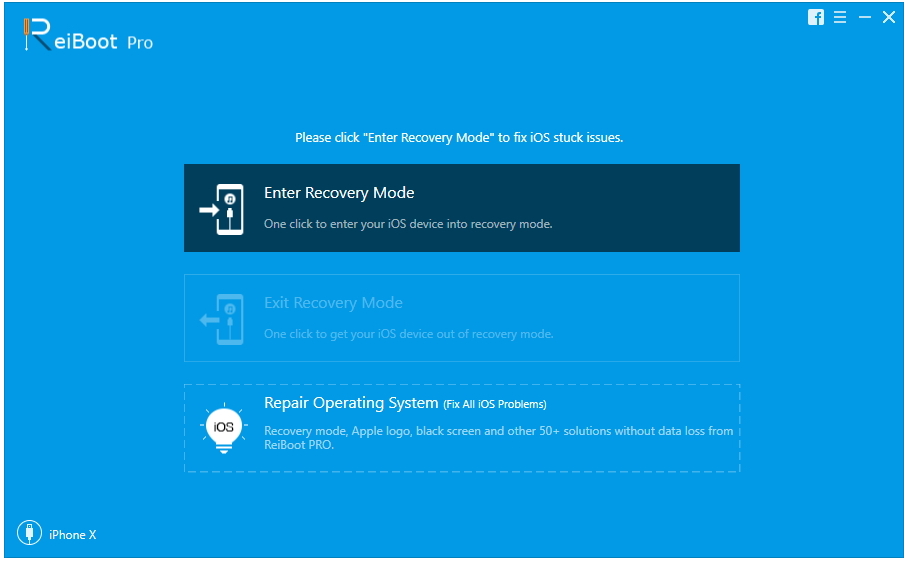
Крок 3Потім натисніть кнопку Почати ремонт.
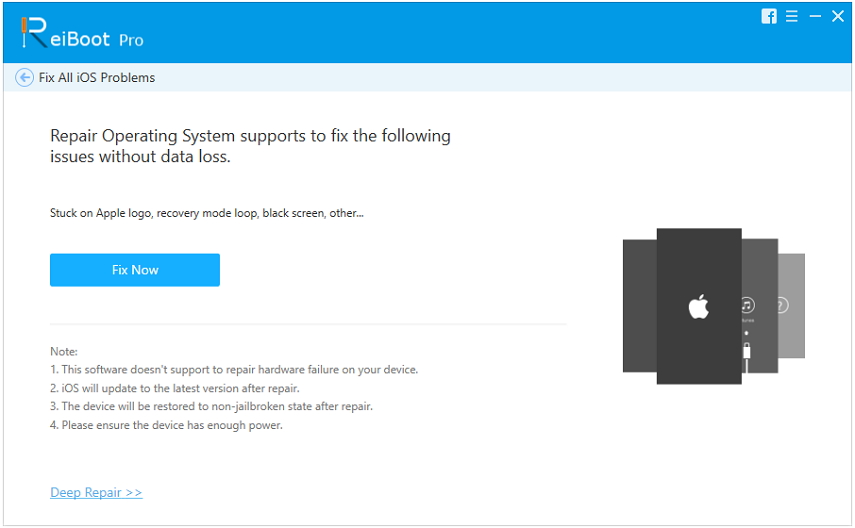
Крок 4Тепер знайдіть програмне забезпечення для свого пристрою, натиснувши Завантажити.

Крок 5Тепер знову натисніть «Почати ремонт» і процес ремонту почнеться.

Після завершення процесу на вашому iPhone з’явиться свіжа прошивка, яка позбавлена будь-яких помилок iOS, і ви не матимете жодних проблем з приводу того, що iMessage не працює належним чином на Mac.
Частина 3. Бонусні поради: як витягнути iPhone iMessages на Mac без резервного копіювання
Є ще один спосіб, яким ви можете скористатисяiMessage на Mac, тобто шляхом передачі повідомлень на Mac. Якщо синхронізація iCloud не зможе синхронізувати ваш iMessage з Mac, ви можете використовувати інструмент, як Tenorshare UtlData iPhone Data Recovery Tool, щоб витягнути iPhone iMessage на Mac.
https: //www.tenorshare.com / products / iphone-data-recovery.html - це інструмент відновлення даних iPhone, який дозволяє відновити дані на пристрої iOS, резервне копіювання iTunes, а також резервне копіювання iCloud безпосередньо на комп'ютер Mac. Якщо ви коли-небудь страждали від втрати даних через будь-яку причину, будь то випадкове видалення, скидання пристрою чи інші, тоді ви можете використовувати UltData - iOS для відновлення даних. Ця програма може відновити понад 20 різних типів файлів даних, таких як аудіо, відео, фотографії, текстові повідомлення, нотатки, календар, iMessages, голосова пошта та інші безпосередньо з пристрою та перенести його на ваш Mac. Отже, це найкращий інструмент для вилучення iPhone iMessage на Mac без резервного копіювання. Ось як ви можете ним користуватися:
Крок 1Завантажте та встановіть та запустіть UltData - iOS на вашому Mac.
Крок 2Підключіть свій iPhone до Mac.

Крок 3Виберіть Повідомлення та натисніть "Почати сканування", щоб сканувати всі дані на вашому iPhone.
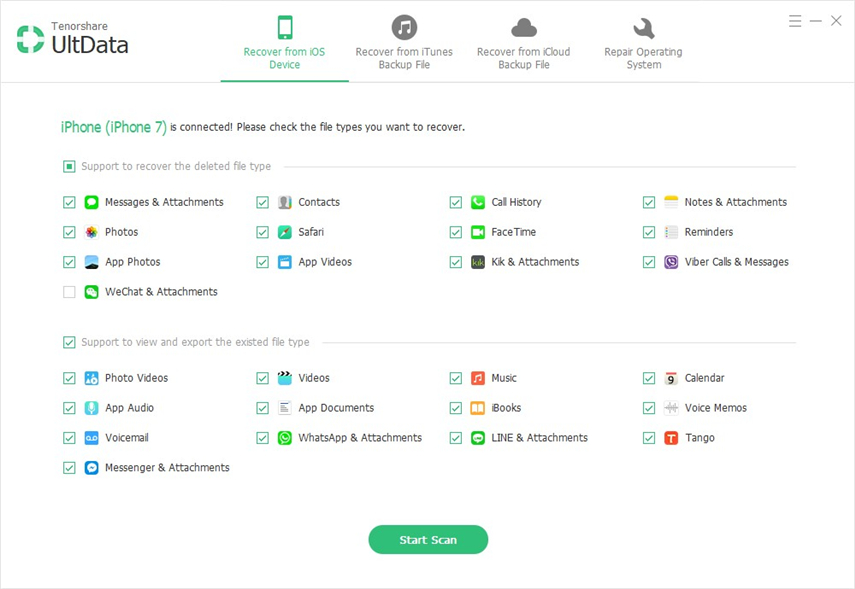
Крок 4Тепер перегляньте та виберіть усі відновлені повідомлення та торкніться Відновити.

Це дозволить миттєво витягнути всі ваші повідомлення з iPhone на ваш Mac. Настійно рекомендується програмне забезпечення!
Висновок
Загалом, тут усі проблеми та рішенняу випадку, якщо вам цікаво "Чому мій iMessage не працює на Mac". Всі ці рішення ефективні і вийдуть, якщо ви зробите це правильно! Якщо ви хочете безпроблемно вирішити проблему, ми настійно рекомендуємо вам відремонтувати вашу систему iOS за допомогою Tenorshare ReiBoot. Це чудовий інструмент для ремонту iOS, і він добре зробить роботу! Настійно рекомендується! Крім того, якщо ви хочете відновити всі свої повідомлення з iPhone, просто зайдіть на Tenorshare UltData для швидкого та безпечного вилучення даних на ваш Mac. Действуй!


![Як видалити iMessages на Mac і iPhone / iPad [Підтримувані iOS 12]](/images/topics/how-to-delete-imessages-on-mac-and-iphoneipad-ios-12-supported.jpg)
![[Вирішити] Як виправити iOS 10 Ефекти iMessage не працює](/images/iphone-tips/solved-how-to-fix-ios-10-imessage-effects-not-working.jpg)





